HEIC是iOS 11更新后,iPhone 7及其后硬件,在拍摄照片时的默认图像存储格式。在Windows上是无法直接访问的,好在有CopyTrans HEIC,CopyTrans HEIC 是一款非常出色的HEIC图像查看工具。软件允许用户使用Windows照片查看器打开HEIC文件,而且无需启动单独的应用程序,您可以通过简单的右键单击立即将任何iOS HEIC图像转换为JPG,带给您不一样的非凡体验。
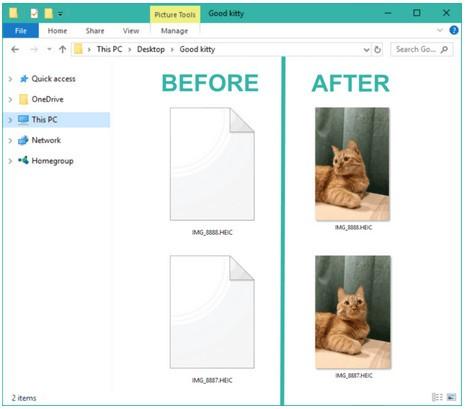
软件特色
无障碍一次性安装
本机Windows Viewer支持(不需要第三方应用程序)
显示HEIC缩略图
与Windows资源管理器的透明集成
Microsoft Office HEIC支持
保留原始exif数据
单击一次转换为JPG
功能介绍
在Windows上查看HEIC文件
你不需要任何额外的软件来浏览你的照片!
CopyTrans HEIC for Windows是一个简单的Windows插件,允许您使用Windows照片查看器打开HEIC文件。
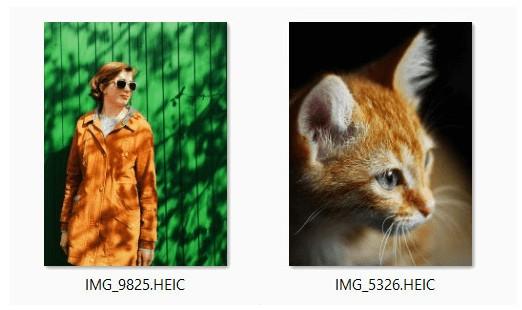
还是需要JPG?将HEIC转换为JPG
大多数第三方软件还不支持HEIC格式。
无需启动单独的应用程序,您可以通过简单的右键单击立即将任何iOS HEIC图像转换为JPG。
这意味着你的照片在你的电脑上保持安全和私密,不像多个在线HEIC转换器。
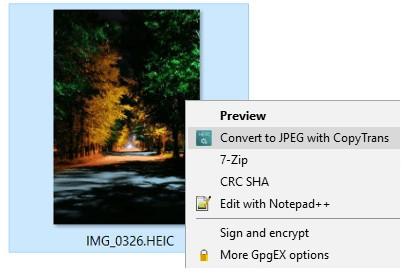
Microsoft Office支持
现在,您可以将HEIC插入到任何Microsoft Office文档中。它与MS Word、MS PowerPoint、MS Outlook和MS Excel*兼容。
使用CopyTrans HEIC for Windows,您可以将HEIC图像插入到Word文档、PowerPoint演示文稿或Excel电子表格中。
只需打开一个文档—单击插入—图片—选择所有文件—选择您选择的HEIC文件,然后单击插入。
*与Microsoft Office 2010、2013、2016及更高版本兼容。
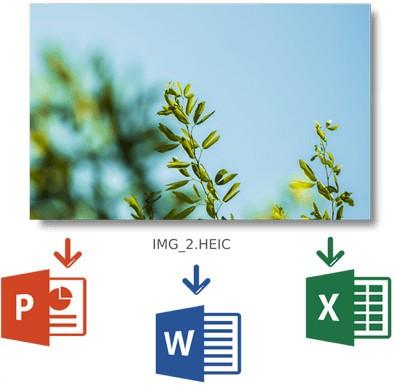
停止浪费磁盘空间
你知道吗,默认情况下,你的iPhone*会在你将HEIC传输到你的电脑时自动将其转换为JPG格式?
你还知道JPG是一种过时的格式,它占用的硬盘空间是HEIC的两倍吗?
如果你想在你的iPhone和电脑上保留你原来的HEIC/HEVC文件,请关闭你设备上的“自动传送到电脑”设置。
*iPhone 7、7 Plus、8、8 Plus、X、ipad Pro、iPad[2017]及更新版本。
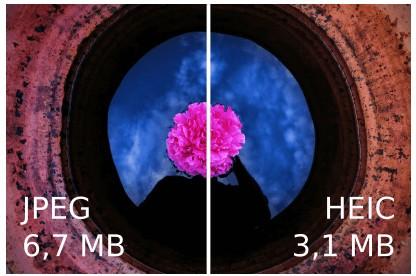
安装教程
1.在快盘下载站下载该软件
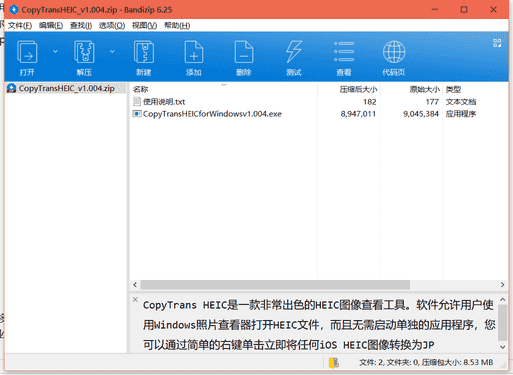
2.解压CopyTransHEICforWindowsv1.004.exe进入安装界面
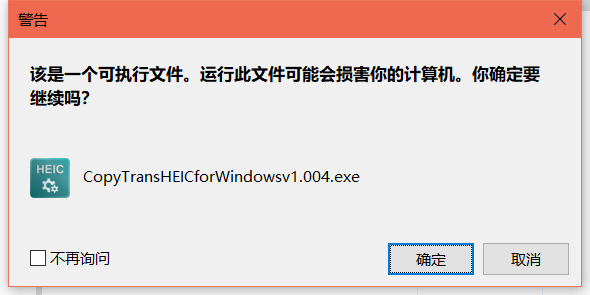
3.进入向导界面点击next
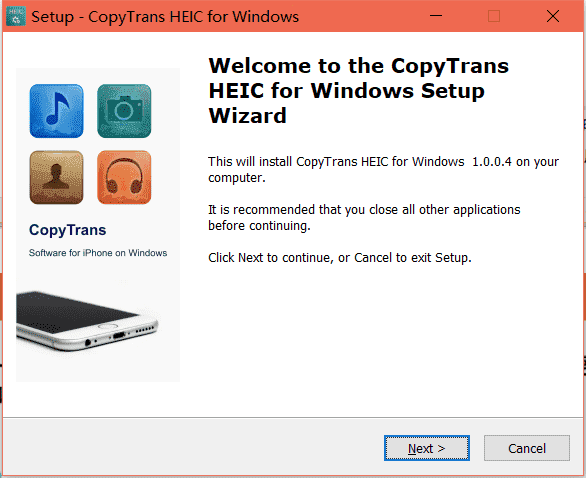
4.阅读协议后,选择i accept然后点击next
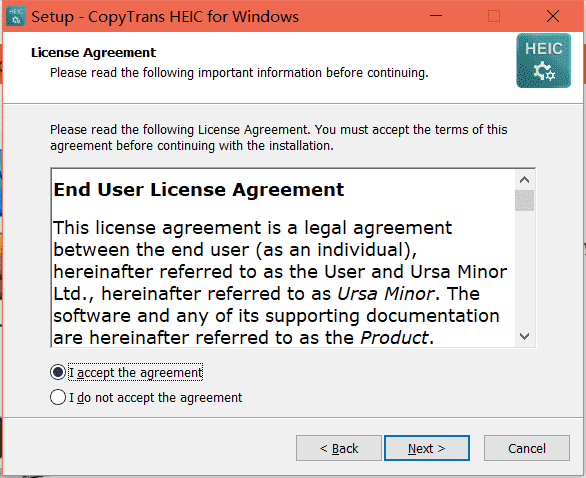
5.勾选下列选项后点击next
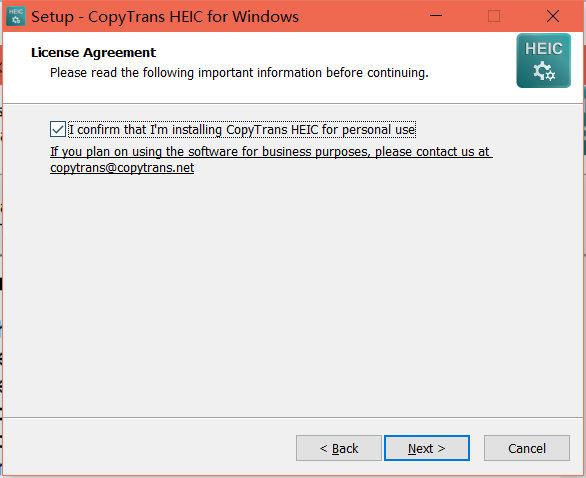
6.然后点击install开始安装
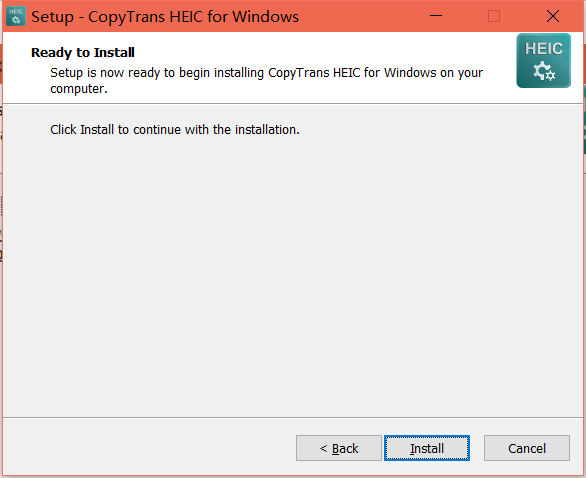
7.安装完成
常见问题
CopyTrans HEIC for Windows(CTH)多少钱?
绝对免费!除非您计划将该软件用于商业目的。
如何安装CTH?
运行copytransheicforwindows.exe文件并授予它管理权限。
单击“下一步”,像安装软件时一样仔细阅读许可协议,单击“我接受协议”,单击“下一步”,单击“安装”。
如何更新到新版本?
首先检查是否需要更新。转到PC上的“控制面板程序程序和功能”,检查已安装的编解码器的版本。然后访问此页面,将鼠标悬停在“下载”按钮上,并将其与已安装的版本进行比较。如果相同的话,你有最新的版本。如果网站上的版本更高,请删除旧的编解码器并安装最新版本。
CTH是否支持HEVC视频?
不是。HEIC和HEVC都使用相同的图像编码技术,但使用的方式不同。HEVC视频格式使用视频编解码器(已经有很多编解码器了),HEIC照片格式使用Windows图像插件。目前CTH是Windows唯一的HEIC插件。
我安装了CTH,但我仍然看不到HEIC文件?
步骤1:检查HEIC文件的来源。CTH只支持iOS设备上的HEIC。
步骤2:重新启动电脑。
我尝试用照片应用程序打开HEIC图像,但照片很模糊?
CopyTrans HEIC不会在照片应用程序中打开HEIC照片,您需要将其与Windows照片查看器关联。为此,右键单击HEIC照片–单击属性–单击“打开方式…”旁边的“更改…”按钮–选择Windows照片查看器。
如何将HEIC文件转换为JPG?
安装CTH后,右键单击任何HEIC文件,并在下拉菜单中选择“Convert to jpeg with copytrans”。您将在HEIC旁边看到一个转换后的JPG图像。














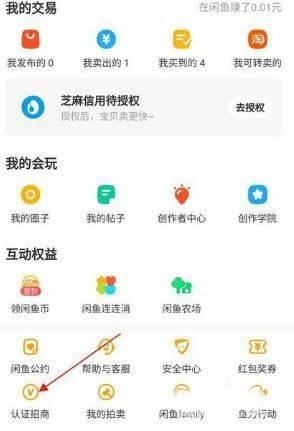









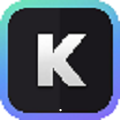 KOCARD/拷卡下载
KOCARD/拷卡下载